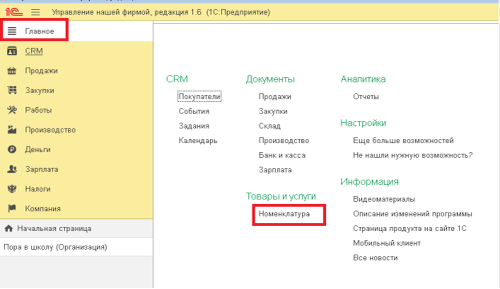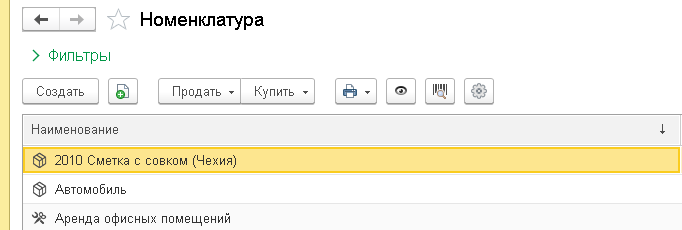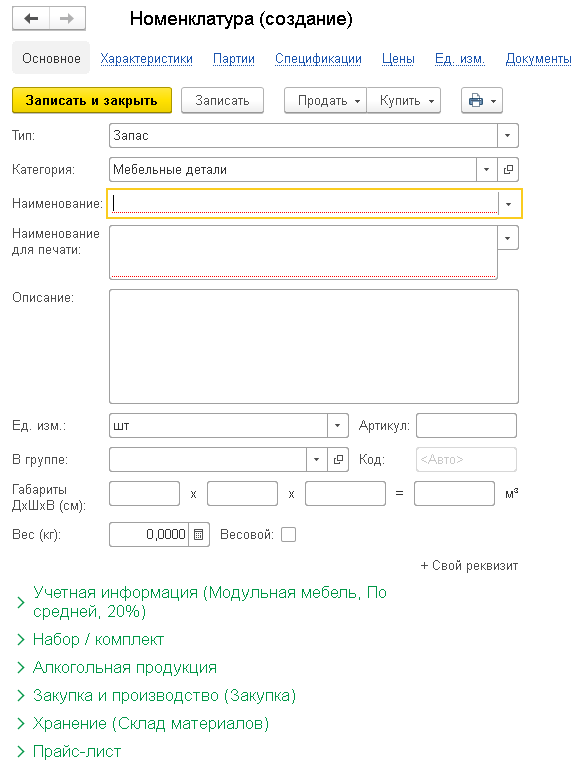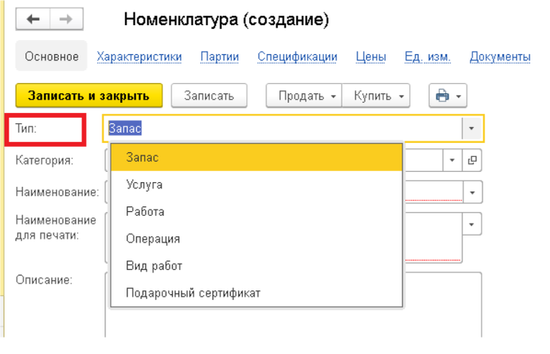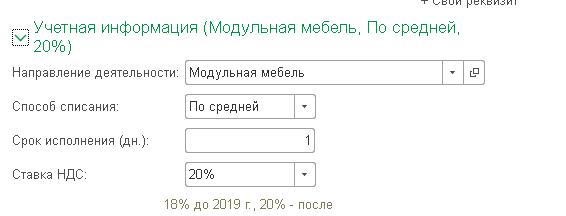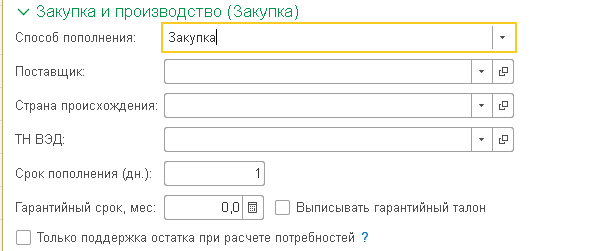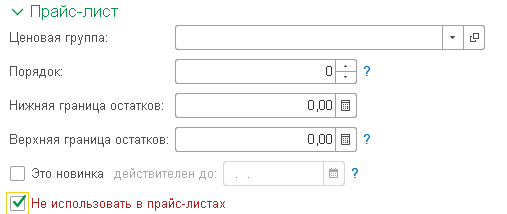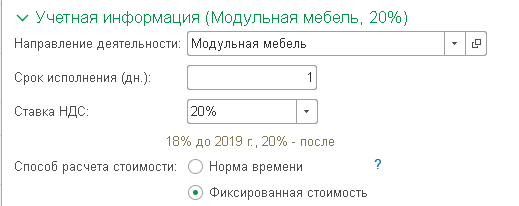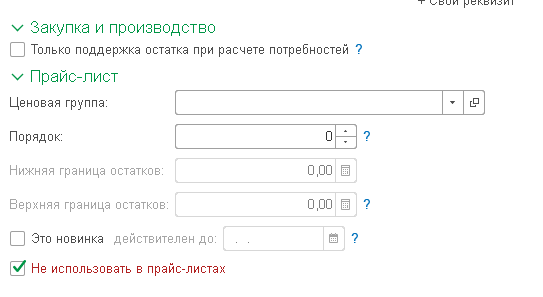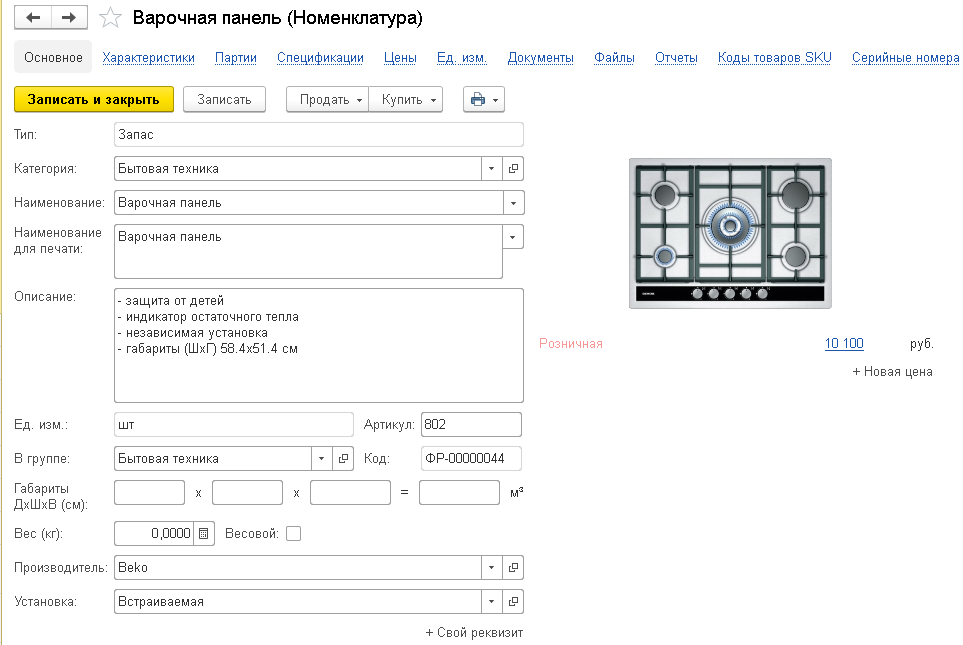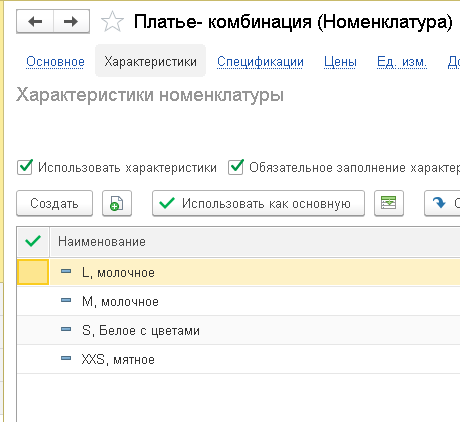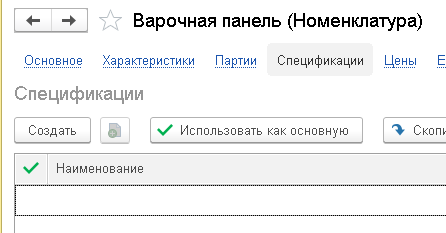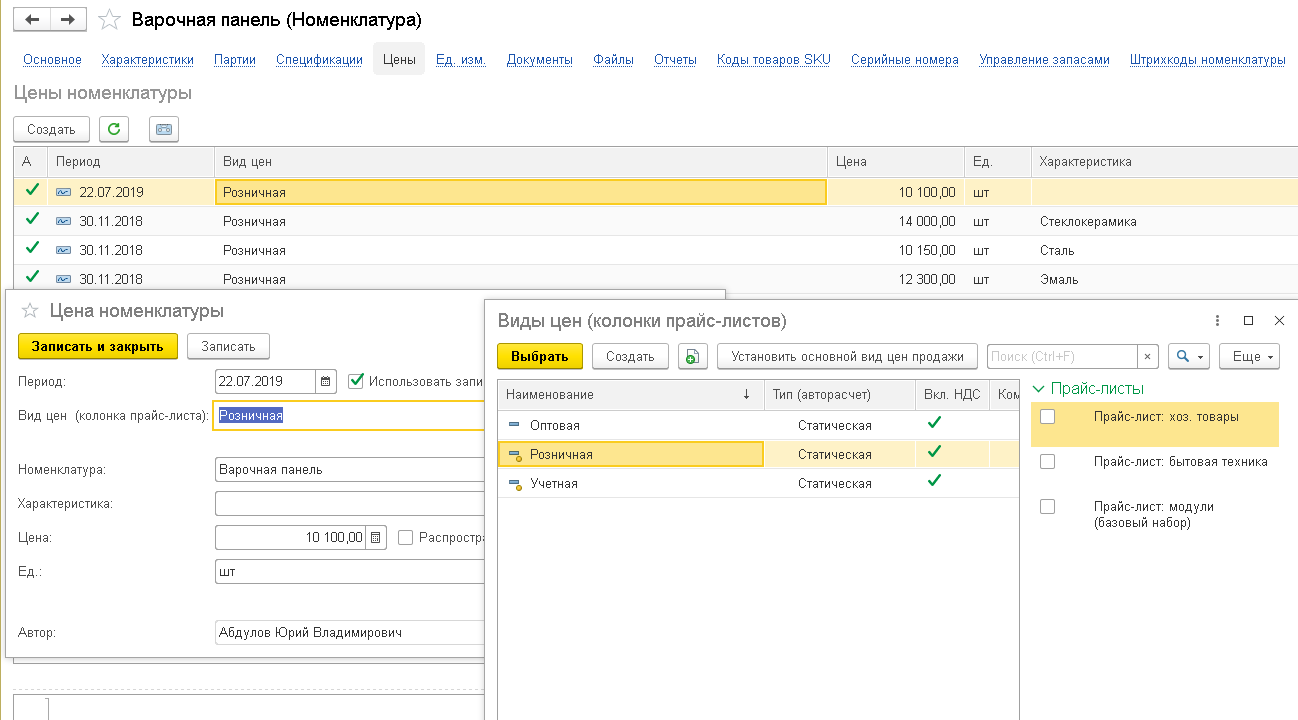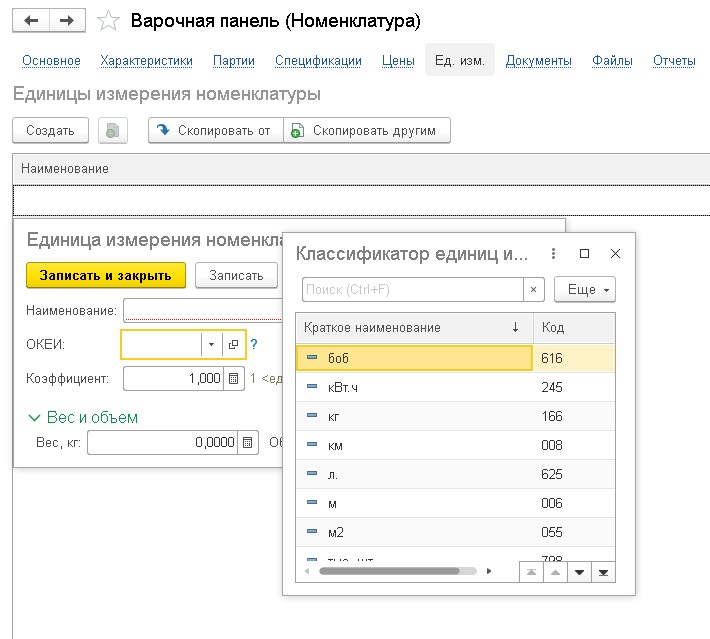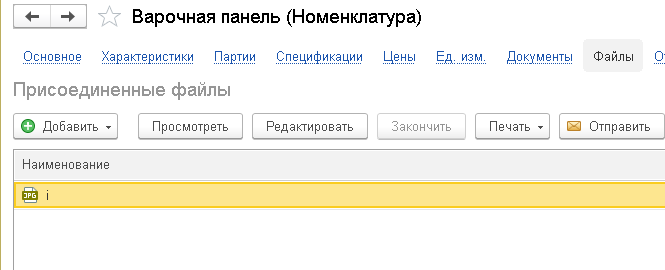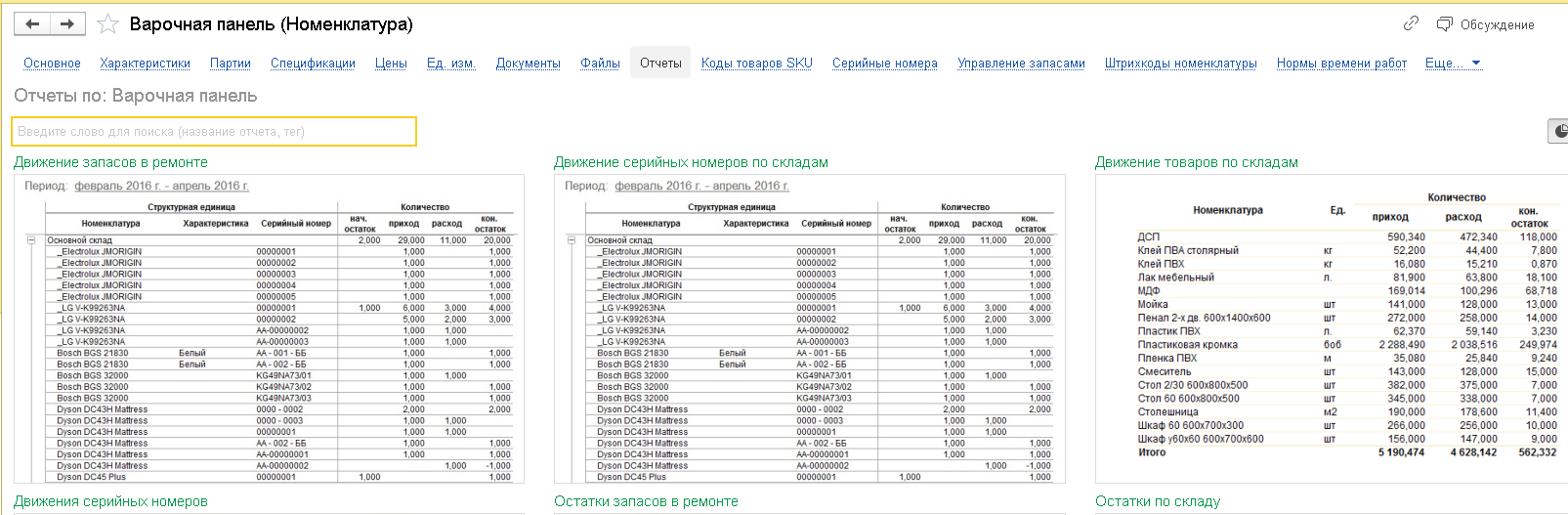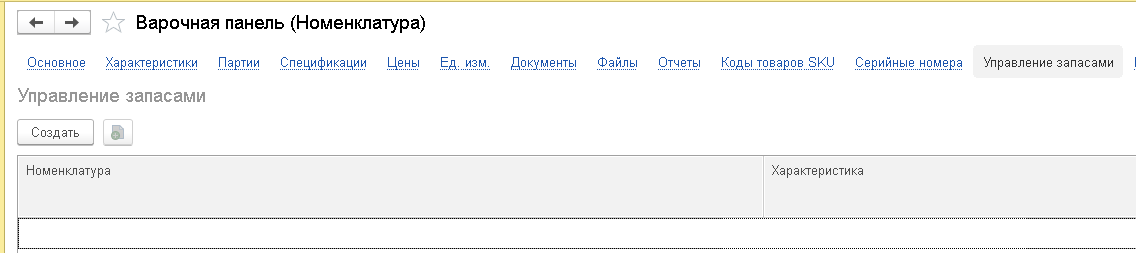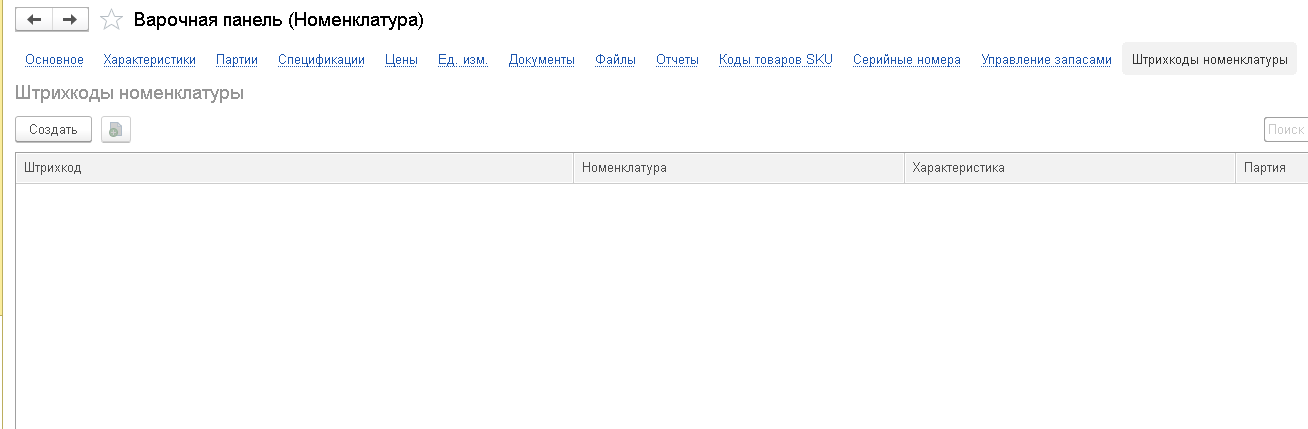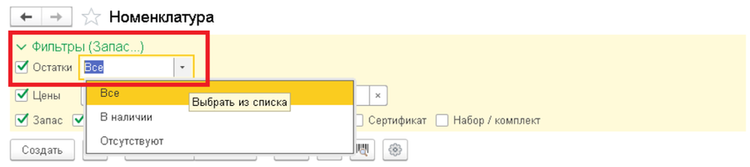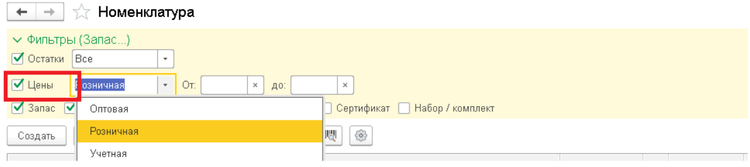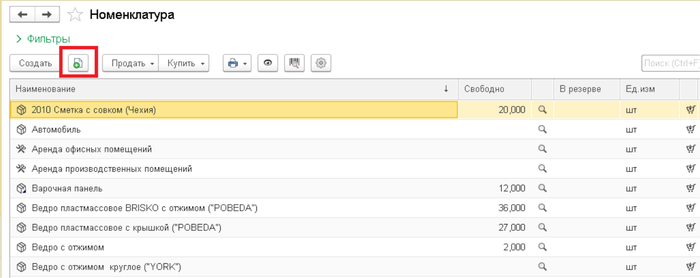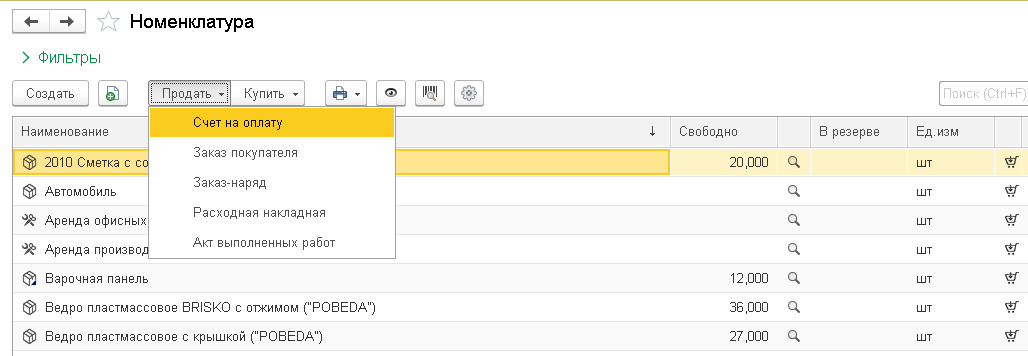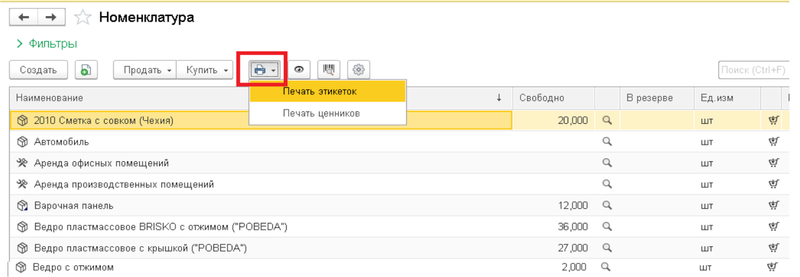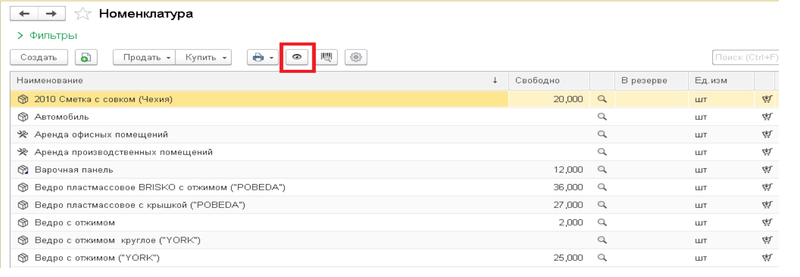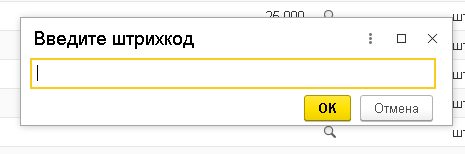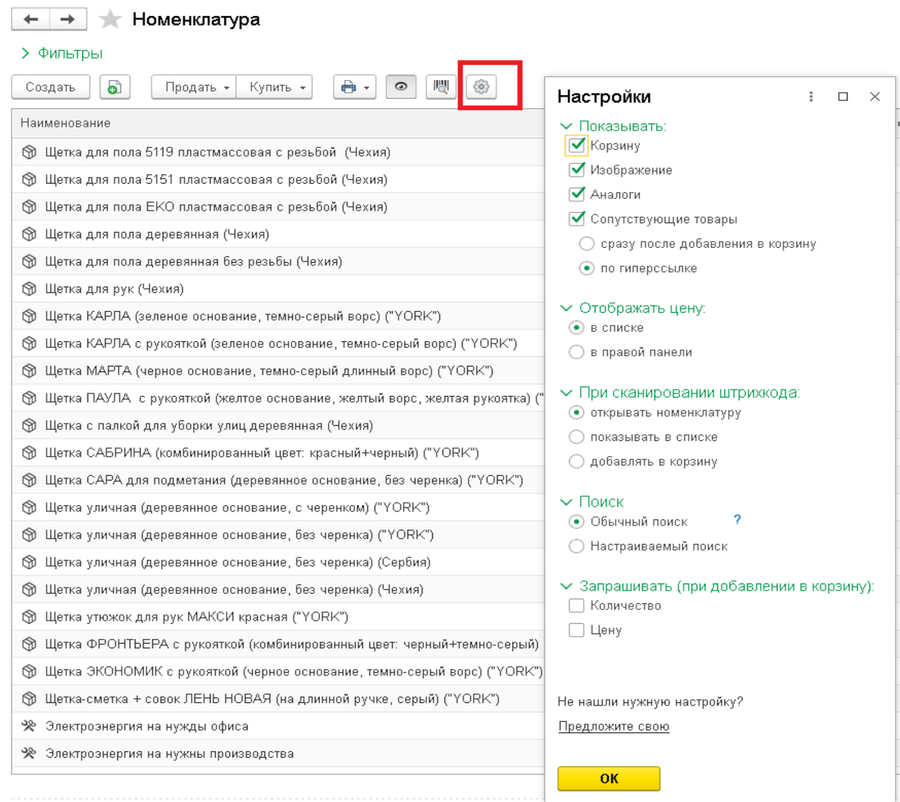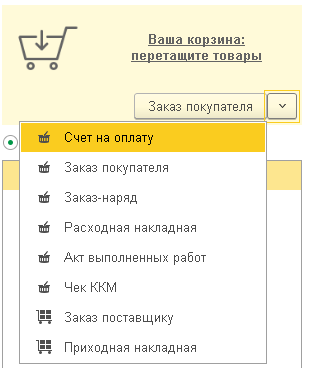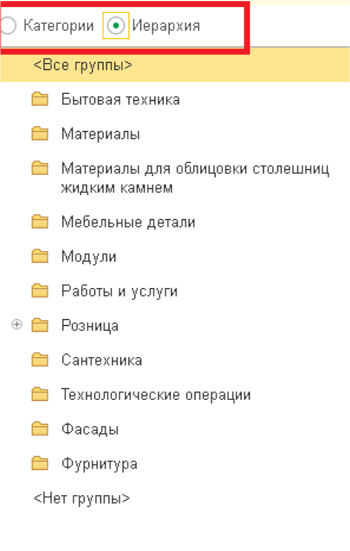- Номенклатура в 1С:УНФ — работа со справочником
- Создание номенклатуры
- Типы номенклатуры в УНФ
- Тип номенклатуры «Запас»
- Тип номенклатуры «Услуга»
- Тип номенклатуры «Работа»
- Тип номенклатуры «Вид работ»
- Тип номенклатуры «Операция»
- Тип номенклатуры «Подарочный сертификат»
- Карточка номенклатуры в 1С:УНФ
- Интерфейс справочника «Номенклатура»
- Функциональные кнопки в справочнике номенклатуры
- Категории и иерархия в номенклатуре 1С:УНФ
- Что нового для вашей 1С?
- 1С:УНФ — способ списания (по средней, FIFO) + доп. расходы
- Как в 1С: УНФ списать материалы в производство?
- Общие настройки.
- Создание этапов производства
- Спецификация номенклатуры
- Документ “Заказ на производство”
- Документ “Производство”.
Номенклатура в 1С:УНФ — работа со справочником
Номенклатура — один из основных справочников в программе «1С: Управление нашей фирмой». Используется для хранения информации о товарах, их свойствах, стоимости, услугах, материалах, видах работ.
Открыть справочник «Номенклатура» можно из всех разделов программы: «Главное», «CRM», «Продажи», «Закупки», «Работы», «Производство», а также в общем разделе «Компания — Все справочники».
Создание номенклатуры
Воспользовавшись кнопкой «Создать», мы можем создать новую номенклатурную позицию. В открывшейся форме нужно выбрать Тип, Категорию, вписать Название позиции (наименование для печати можно изменить по желанию), сделать Описание, указать Единицы измерения, а также ввести характеристики номенклатуры, добавить изображение и указать стоимость.
Стоит обратить внимание, что Тип номенклатуры для позиции задается один раз, менять его нельзя!
Типы номенклатуры в УНФ
При создании номенклатуры выбирается соответствующий тип. Их несколько: Запас, Услуга, Работа, Операция, Вид работ, Подарочный сертификат. Рассмотрим подробнее соответствующие карточки.
Тип номенклатуры «Запас»
Тип Запас используют для товаров, производимой продукции, материалов. Другими словами, это материальные запасы, которые подлежат складскому учету. В блоке Учетная информация указывается направление деятельности, способ списания со склада, срок исполнения Заказа Покупателя в днях, определяется ставка НДС.
В блоке Закупка и производство указывается способ пополнения. Это может быть: Закупка, Производство, Переработка, Поставщик (для того, чтобы подставлялся по умолчанию в документы, связанные с закупкой товара), Страна происхождения, Спецификация, Срок пополнения (считается с момента оформления документа Заказ Поставщику), Гарантийный срок.
В поле Хранение задаетсяместо хранения: Склад или Ячейка
В блоке Прайс-лист указывается Ценовая группа, определяются границы остатков. Флажками можно отметить срок действия цены, а также можно проставить флаг «не использовать в прайс- листах».
Тип номенклатуры «Услуга»
Данный тип используют для услуг, оказываемых организацией. Например, консультационные услуги, юридические, услуги парикмахерской, аренда и прочее. Состав реквизитов повторяет состав реквизитов типа Запас, при этом реквизит Хранение отсутствует, так как в нем нет необходимости.
Тип номенклатуры «Работа»
Используется для работ, которые компания выполняет для Клиента: ремонт, сборка, раскрой и прочее. Отличить от услуги можно следующим образом: если требуется рассчитать себестоимость, то выбирать нужно тип Работа. Набор реквизитов схож с типом Услуга. Отличие в наличии выбора Способа расчета стоимости работ, которых находится в группе Учетная информация. Способ расчета определяет, как будет рассчитываться стоимость работ: по норме времени или будет фиксированная стоимость.
Тип номенклатуры «Вид работ»
Вид работ используется для работ, выполняемых сотрудниками организации, на которые установлены расценки. Для этого типа не указывают счета для учета затрат и параметры хранения и закупки.
Тип номенклатуры «Операция»
Используется для технологических операций в процессе выполнения работ, оказания услуг. В Закупках расположен реквизит Норма времени, здесь можно ввести время, которое отведено на выполнение операции
Тип номенклатуры «Подарочный сертификат»
Используется для подарочных сертификатов. В реквизитах можно выбрать вид: фиксированный или произвольный, номинал (если выбран фиксированный), а также срок действия сертификата.
Карточка номенклатуры в 1С:УНФ
Рассмотрим на примере номенклатурной позиции с типом Запас, как выглядит сама карточка.
Закладка «Основное» — данный раздел мы рассматривали подробно, когда говорили о типах номенклатуры. Здесь можно увидеть Тип, Категорию, Наименование, описание, единицу измерения, группу, к которой относится позиция, можем внести габариты, вес, можно ввести производителя, выделить дополнительные реквизиты через кнопку «Свой реквизит».
Закладка «Характеристики» упрощает работу с номенклатурой, если есть товары, которые отличаются друг от друга несколькими свойствами, например, цветом, размером. Не нужно заводить отдельные позиции
Закладка «Спецификация» необходима, если используется спецификация. Можно заполнять ее для производства этой номенклатурной позиции, указать все варианты сборки и материалов, используемых для производства.
В закладке «Цены» указана стоимость номенклатурной позиции и вид цен. Менять ее можно здесь же.
Единицы хранения (упаковки) расположены в закладка «Ед. изм». Это вспомогательные средства для удобства пересчета товара в единицы хранения.
В закладке «Файлы» можно прикрепить электронные документы, которые будут соответствовать номенклатурной позиции. Например, фото товара.
Закладка «Отчеты» содержит все отчеты, которые доступны в программе для Номенклатуры. Для поиска отчета можно воспользоваться соответствующей строкой.
Закладка «Управление запасами» хранит информацию об остатках товара.
В закладке «Штрихкоды номенклатуры» можно назначить штрихкоды номенклатурным позициям (товарам).
Интерфейс справочника «Номенклатура»
Фильтры в справочнике позволяют управлять отображением позиций. Фильтр «Запас товара на складе» позволяет выбрать признак по остаткам товара на складе — все, в наличии или отстутствуют.
С помощью фильтра «Цены» выбирается отображение товаров по цене — оптовой, розничной или учетной. Можно установить диапазон цен, а также опцию отображать данную цену или нет.
Функциональные кнопки в справочнике номенклатуры
Функция копирования позволяет скопировать выделенную товарную карточку и внести изменения.
Функции «Продать» и «Купить» позволяют из данной формы создавать документы, например, Функция копирования и др.
Функция Печать позволяет распечатать ценник или этикетку. Это удобно тем, что для печати не нужно переходить в карточку номенклатуры.
Функция «Показать остатки» демонстрирует, сколько единиц выбранной позиции находится в доступе на складе.
Функция поиска по штрих-коду позволяет найти нужный товар при ручном введении кода товара или при помощи сканера штрих-кода.
Для поиска товара можно воспользоваться функцией «Поиск»: при введении букв, цифр артикула 1С:УНФ предложит наиболее близкие варианты.
Функция «Настройки» позволяет выбрать настройки отображения товаров, отображения цены и т.п. Используя эту функцию, мы можем настроить, что именно будет отображаться в интерфейсе, как отображать стоимость номенклатурной позиции. При сканировании сканером штрихкода есть возможность выбрать в настройках, что будет происходить с позицией. А также есть возможность выбрать и настроить параметры поиска.
Функции «Корзина» служит для того, чтобы быстро набрать заказ покупателя. Для того, чтобы создать заказ, необходимо перетащить номенклатурную позицию в корзину. Также с её помощью можно оформить документы.
Категории и иерархия в номенклатуре 1С:УНФ
Категории и иерархия применяется для удобства группировки товаров. Категории — это общие характеристики товаров. Иерархия (папки) — группы товаров.
Что нового для вашей 1С?
Рассылка осуществляется в день выхода обновления. Никакой рекламы, только полезная информация. Посмотрите пример →
Источник
1С:УНФ — способ списания (по средней, FIFO) + доп. расходы
У нас в карточке номенклатуры указан способ списания «По FIFO».
Рассмотрим ситуацию:
Купили 10 шт. по 100 рублей на сумму 1000р.
На основании поступления оформили доп. расходы 500 рублей.
Отчет «Запасы» показывает остаток 10 шт на сумму 1500р.
Далее, оформляем реализацию 9 шт.
После реализации конечный остаток в отчете 1 шт на сумму 600р, то есть почему-то доп. расходы не распределились на каждую единицу поступившего товара, а как-будто бы приплюсовались к последней единице. Если продать все 10 шт — то и количество, и сумма списывается в 0.
Если поменять способ списания в карточке номенклатуры на «По средней», то при аналогичной ситуации конечный остаток 1 шт на сумму 150р, то есть то, что и ожидается.
Но нам нужно, чтобы запасы списывались по методу FIFO, но стоимость доп.расходов равномерно увеличивала стоиммость всего, на что мы ее распределили.
Остатки в отчете смотрю после закрытия месяца (ведь именно после закрытия корректируется стоимость списания).
Подскажите пожалуйста кто сталкивался с таким, что мы делаем не так?
Вот еще что удалось выяснить.
Завожу две карточки номенклатуры:
Продаю их по 14 шт. То есть в остатках остается по 1шт.
Так вот что выяснил. Если доп. расходы опеределил позже покупок, то вся сумма доп. расходов остается на остатке в этой 1шт:
https://image.ibb.co/b47ckT/111.png
Кстати обращаю внимание, что доп. расходы я опеределил на первую приходную накладную, из скриншота это не видно, но это так. То есть нет разницы, на какую приходную накладую определяю доп. расходы, а имеет значение только то, что сами доп. расходы проведены после всех поступлений (видимо поэтому они списываются в последнюю очередь).
Но стоит теперь доп. расходы перенести раньше (после первой накладной, но перед второй), то стоимость доп. расходов уже списывается:
https://image.ibb.co/mpnhKo/222.png
Делаю вывод, что в программе заложено так, что доп. расходы в некотором роде являются документом оприходования с нулевым количеством, но эта сумма действует на все «партию» (не партию на самом деле, а на документ поступления), предшествующую доп. расходам, причем совершенно не важно, на какую накладную были отнесены эти доп. расходы, они будут действовать на крайнее поступление данной номенклатуры.
Как это побороть — ума не приложу. Включение партий и заполнение всякий раз партий в документах — для нас это неприемлемо.
Источник
Как в 1С: УНФ списать материалы в производство?
В прикладном решении 1С Управление нашей фирмой можно настроить ведение производства. Также если у предприятия этапное производство продукции это можно настроить в данной программе.
Рассмотрим в статье какие настройки необходимо сделать в программе на примере производства деревянного стола.
Общие настройки.
Прежде чем переходить к оформлению операций по производству необходимо произвести некоторые настройки.
Переходим в пункт меню “Компания” — и нажав на “Еще больше возможностей” необходимо выбрать “Производство”. Настройки по данной вкладке будут относится исключительно блоку Производства.
Если в данном пункте не активирован функционал “Планирование и учет производственной деятельности” то пользователю нужно будет его активировать.
Далее для оформления этапов в производстве необходимо активировать флаг “Использовать производство в несколько этапов”. Также если на предприятии будут выполнять разные подразделения и отличительные этапы, пользователю необходимо установить флаг “Этапы могут выполняться разными подразделением”.
Затем необходимо перейти в настройку “Закупки” и установить флаг “Резерв запасов” — данный флаг позволит получить возможность размещать заказы от покупателей в производстве и даст возможность производить контроль обеспечения.
Создание этапов производства
Так как на примере мы рассматриваем производство стола то наше производство будете происходить из нескольких этапов:
- обработка дерева;
- изготовление деталей;
- сборка конструкции;
- покрытие изделия лаком.
Для правильного формирование этапного производства необходимо в программе завести данные. В пункте меню “Производство” выбираем справочник “Этапы”
Открыв данный справочник необходимо создать наши этапы, для этого нажимаем на кнопку “Создать”.
В окне нового элемента “Виды производства” указываем наименование после чего нажав на кнопку “Добавить” откроется новый справочник, в котором будет записан один элемент “Завершение производство”. Данная запись в программе создается автоматически и ее лучше не редактировать.
В окне Этапы пользователь нажимаем на кнопку “Создать” и указав наименование сохранится необходимый этап.
Спецификация номенклатуры
Следующий этап — это создание спецификации для нашей продукции. Далее данная спецификация будет использоваться в документах по производству.
Перейдя в справочник “Номенклатура”, которая доступна для пользователя со всех пунктом меню или из пункта меню “Производство” открыть непосредственно справочник “Спецификация”.
Открыв справочник нажимаем на кнопку “Создать”, после чего откроется форма создания новой записи.
В этом окне необходимо указать:
- продукцию;
- наименование спецификации — для одной продукции в программе может быть заведено несколько спецификаций;
- вид производства — выбирается из справочника “Виды производства”.
Также в данном окне есть три вкладки:
- Состав — указывается какие материалы входят для изготовления изделия
- Операции — можно указать в каких технологических операциях будет участвовать данная спецификация.
- Дополнительно — можно указать дополнительные реквизиты.
На вкладке “Состав”:
- Тип строки — указывается “Материал”, одна в программе предусмотрены иные варианты:
- Материал — данный вид указывается если сырье было приобретено у стороннего лица.
- Сборка — полуфабрикат или сборочная единица, которая производится на предприятии
- Узел — данный вид является набором номенклатуры, которая не является фактический на предприятии, а будет собиратся прям на момент его использования.
- Расход — услуга, которая будет оказываться сторонними лицами и будет относится к прямым затратам.
- Этап — указывается на каком этапе производства будет использоваться указанная номенклатура.
- Номенклатура — указывается номенклатура, которая входит в состав изделия.
- Единица измерения
- Количество — указывается количество необходимой номенклатуры для производства.
- Количество продукции — указывается для какого количества продукции будет использованная данная номенклатура.
Документ “Заказ на производство”
Для оформления документа “Заказ на производство” в программе необходимо сформировать документ “Заказ покупателя “ (Продажи” — “Заказ покупателя”).
На основании документ создаем документ “Заказ на производство”.
Будет создан документ, который автоматически заполнит все необходимые реквизиты.
В табличной части документа данные также заполнятся автоматически. Проводим документ
Документ “Производство”.
Завершение производства считается когда будет сформирован документ “Производство”. Данный документ можно сформировать на основании “Заказ на производство”.
Данным способом осуществляется списание материалов в производство.
Источник